Bei Smart Homes kann es manchmal zu Fehlfunktionen kommen, genau wie bei Computern, Telefonen und Tablets. Smart-Home-Technologie verfügt über einen Speicher und ein Betriebssystem. Daher ist es wichtig zu wissen, wie man bei Bedarf Fehler beheben kann. Der Google Nest Thermostat ist eine der gängigsten Smart-Home-Technologien auf dem Markt und kann wie jedes Computergerät bei Bedarf neu gestartet und zurückgesetzt werden.
Inhalt
- So starten Sie Ihr Nest neu oder setzen es zurück
- So setzen Sie einen Nest-Thermostat zurück, wenn er eingefroren ist
- Warum sollten Sie Ihren Nest-Thermostat neu starten oder zurücksetzen?
Der Unterschied zwischen einem Neustart und einem Reset ist ziemlich einfach. Es ist ähnlich wie bei einem Computer. Ein Neustart des Thermostats schaltet ihn aus und dann wieder ein. Durch das Zurücksetzen des Thermostats werden einige oder alle im Gerät gespeicherten Daten gelöscht. Welche Daten gelöscht werden, hängt davon ab, welche Option Sie wählen. Sie können bei Bedarf einzelne Kategorien oder alle Ihre Daten zurücksetzen.
Empfohlene Videos
So starten Sie Ihr Nest neu oder setzen es zurück

Glücklicherweise befinden sich sowohl die Neustart- als auch die Reset-Befehle an derselben Stelle. Drücken Sie einfach auf den Nest-Ring, um zum Menü zu gelangen, und drehen Sie ihn dann mit der Lünette dorthin Einstellungen und drücken Sie den Nest-Ring, um ihn auszuwählen. Wechseln Sie dann zur vorletzten Option, die besagt Zurücksetzen und drücken Sie erneut den Nest-Ring.
Sobald Sie sich in diesem Menü befinden, stehen Ihnen einige Optionen zur Verfügung. Die beste Option ist Neu starten. Das macht genau das, was es verspricht; Dadurch wird der Nest-Thermostat neu gestartet. Bei den übrigen Elementen in dieser Liste handelt es sich um Optionen, die Sie zurücksetzen können. Sie lauten wie folgt:
- Automatischer Zeitplan: Dadurch wird Ihr Temperaturplan zurückgesetzt. Dazu gehören alle Einstellungen, die Sie manuell eingegeben haben, und alle anderen geplanten Temperaturen, die Ihr Thermostat gelernt hat. Hinweis: Wenn Ihr Nest auch Ihr Warmwasser steuert, werden auch diese Datenpunkte zurückgesetzt.
- Weg: Der Nest-Thermostat lernt, wie oft Sie an ihm vorbeigehen, um alle angeschlossenen Geräte, die Sie ein- und ausschalten müssen, zu unterstützen. Google empfiehlt die Verwendung dieser Option, wenn Sie umziehen oder Ihren Thermostat an einen neuen Standort in Ihrem Haus verlegen.
- Netzwerk: Dadurch werden alle gespeicherten Netzwerkinformationen zurückgesetzt, sodass das Nest Ihr WLAN usw. vergisst.
- Alle Einstellungen: Dadurch wird Ihr Nest-Thermostat auf alle Standardeinstellungen zurückgesetzt. Google empfiehlt, den Thermostat zunächst aus Ihrem Konto zu entfernen, bevor Sie ihn zurücksetzen.
Das ist es. Es ist ziemlich einfach, Ihren Nest-Thermostat zurückzusetzen und bei Bedarf neu zu starten.
So setzen Sie einen Nest-Thermostat zurück, wenn er eingefroren ist
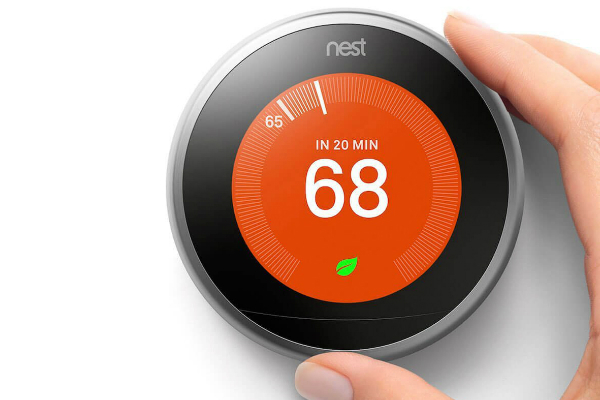
Wie andere Computer verfügt auch der Nest über eine Fallback-Option für den Fall, dass er einfriert oder hängen bleibt und Sie nicht in das Menü gelangen. Halten Sie in diesem Fall den Nest-Ring 10 Sekunden lang gedrückt, bis sich der Bildschirm ausschaltet. Lassen Sie dann das Nest los. Drücken Sie den Ring erneut, um das Nest wieder einzuschalten und es wird wieder normal hochfahren.
Google weist Sie darauf hin, dass das Drücken und Halten des Rings auf diese Weise dem Drücken und Halten des Netzschalters an Ihrem Computer ähnelt. Es ist wahrscheinlich, dass alle nicht gespeicherten Informationen verloren gehen, wenn Sie dies tun. Ein Beispiel wäre, wenn das Nest beim Programmieren Ihres Tagesplans einfriert.
Warum sollten Sie Ihren Nest-Thermostat neu starten oder zurücksetzen?

Es gibt eine Reihe von Gründen, warum Sie Ihren Nest-Thermostat möglicherweise neu starten oder zurücksetzen müssen. Der wahrscheinlichste Grund ist eine einfache Fehlerbehebung. Es können beliebig viele Situationen auftreten, die ein Zurücksetzen erfordern könnten. Einige Beispiele hierfür sind, dass Ihr Nest Ihren Zeitplan nicht erkennt oder anderweitige Fehlfunktionen aufweist oder dass Sie Ihren Nest-Thermostat versetzen müssen. Wir haben bereits über einen weiteren Grund gesprochen: Wenn Sie Ihren Thermostat in einen anderen Teil des Hauses verlegen, ist es eine gute Idee, den Abwesenheitsplan zurückzusetzen. Wenn Sie Ihren Thermostat nicht mehr besitzen, ist das Zurücksetzen eine gute Möglichkeit, ihn für den neuen Besitzer vorzubereiten.
Empfehlungen der Redaktion
- Die beste Smart-Home-Technologie für Ihr Wohnheim
- Die US-Regierung will 2024 ein neues Cybersicherheitsprogramm für Smart-Home-Geräte starten
- Kann ein intelligentes Sprinklersystem Ihnen helfen, weniger Wasser zu verbrauchen?
- Die besten Smart-Home-Geräte für 2023
- So aktivieren Sie Ihr SimpliSafe-System nachts
Werten Sie Ihren Lebensstil aufDigital Trends hilft Lesern mit den neuesten Nachrichten, unterhaltsamen Produktrezensionen, aufschlussreichen Leitartikeln und einzigartigen Einblicken, den Überblick über die schnelllebige Welt der Technik zu behalten.




